win10 1909版本自动调节亮度怎么关闭
大家在使用电脑的时候应该都知道系统自带有亮度自动调节功能,也就是我们所说的屏幕亮度自适应。但有使用win10 1909系统的用户不想要开启该功能,我们该如何关闭呢?下面小编就来为大家分享关于win10 1909版本关闭自动调节亮度的方法。
具体方法如下:
1、打开「控制面板」—「系统和安全」—「电源选项」,点击你 PC 当前使用电源计划右侧的「更改计划设置」。
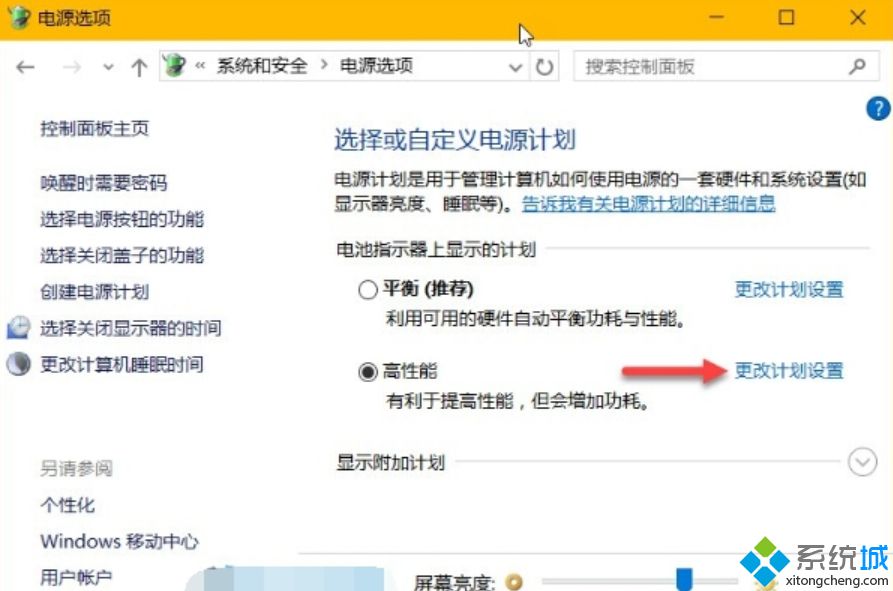
2、点击「更改高级电源设置」选项。
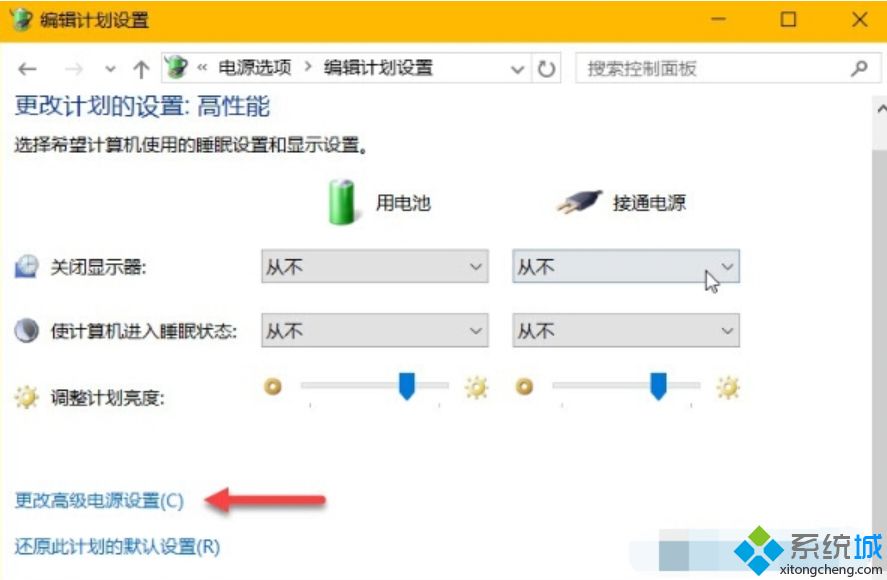
3、在高级设置中将「显示」树下的「启用自适应亮度」改为关闭状态即可。
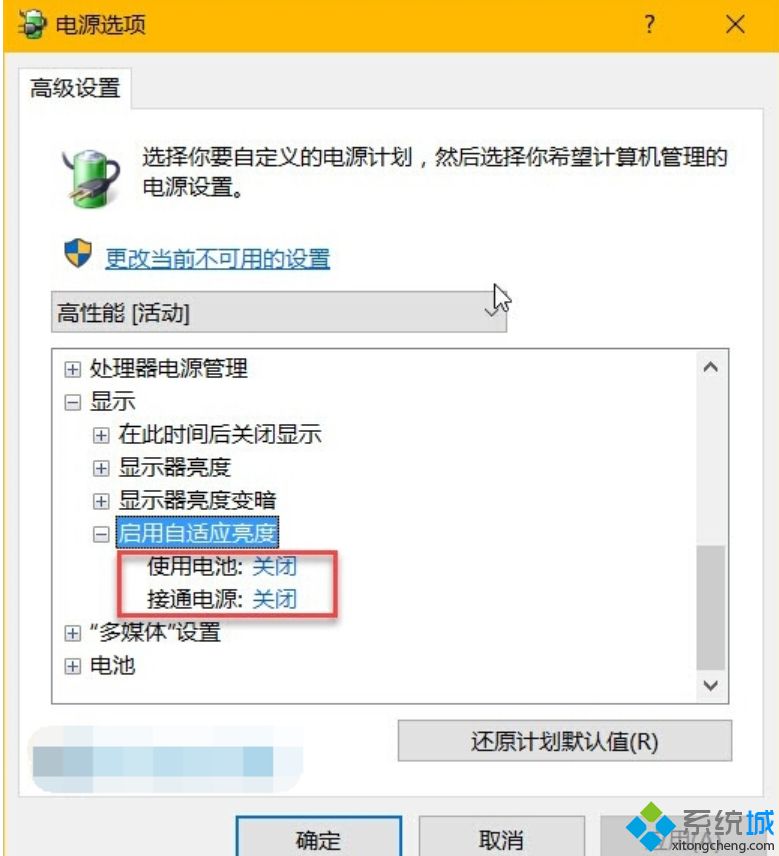
注意:如果你找不到「启用自适应亮度」选项,很有可能是你的笔记本并未内置环境光线传感器,所以就没这个功能也就不需要进行关闭了。
如果你按上述步骤操作之后屏幕亮度还是会自动切换,则需要强制手动禁用 Sensor Monitoring Service(传感器监控服务):
1、按下 Windows + R 快捷键打开「运行」— 执行 services.msc 打开服务管理器。
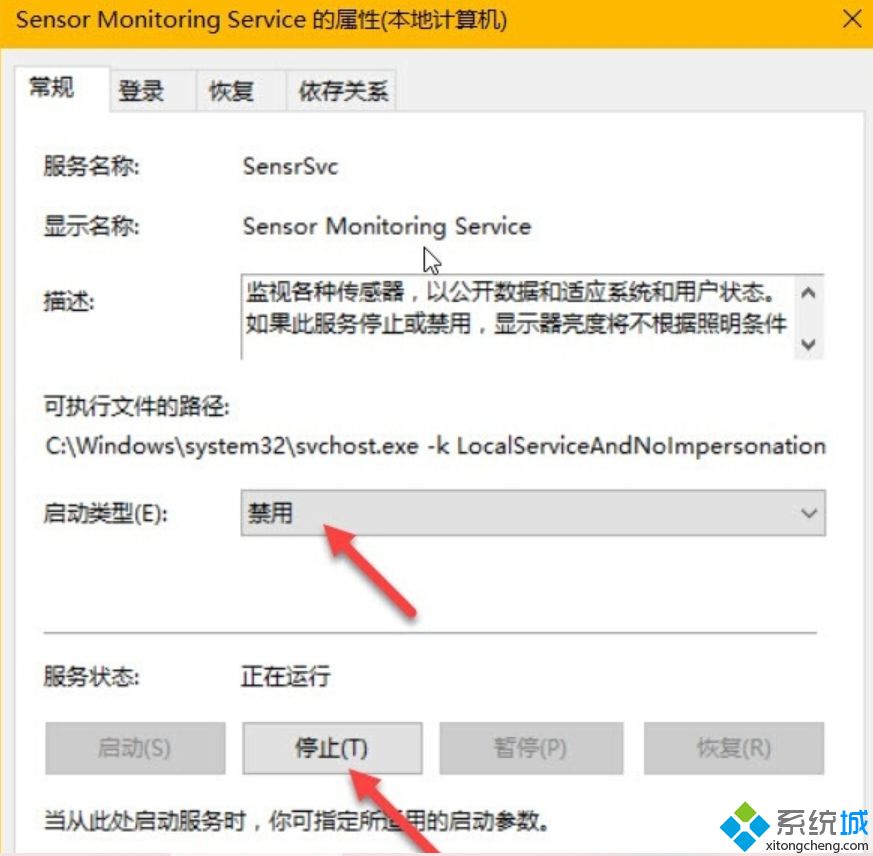
2、找到 Sensor Monitoring service 服务后双击将其禁用即可。
以上就是关于win10 1909版本关闭自动调节亮度的方法啦,有需要关闭的可以按照上面的方法来操作哦。
我告诉你msdn版权声明:以上内容作者已申请原创保护,未经允许不得转载,侵权必究!授权事宜、对本内容有异议或投诉,敬请联系网站管理员,我们将尽快回复您,谢谢合作!










